- dreamweaver cs6如何插入水平线并设置颜色 07-14 17:14
- Dreamweaver插入水平线的操作教程 07-14 17:12
- 喜马拉雅客户端如何查看当前版本信息 11-24 18:00
- 钉钉怎么开启语音转文字 11-24 17:47
- 钉钉如何查看版本号 11-24 16:37
- 钉钉电脑版怎么置顶群聊 11-24 16:32
- 钉钉电脑版怎么创建共享文件夹 11-24 15:35
- 钉钉电脑版怎么创建共享文件夹 11-24 15:35
dreamweaver cs6是一款可视化编辑工具,作为新手的你,是不是还不知道如何制作一个简单的网页呢?这里为大家带来详细的步骤分享,快一起来看看吧!
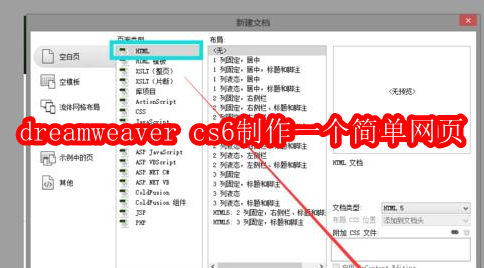
我们需要先打开dreamweaver cs6软件
进入后,在中间区域的居中位置,可以快捷的新建网页文件及其他文件,也可以用文件-》新建的方式新建文件,此处采用文件新建。
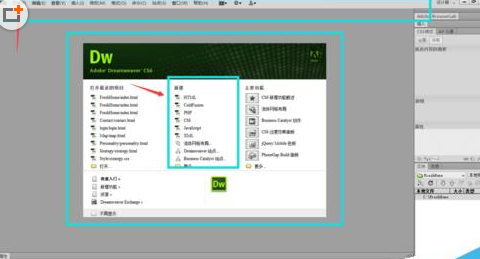
这时单击文件-》新建,页面类型选择html,点击创建即可创建一个空白页面出来了。
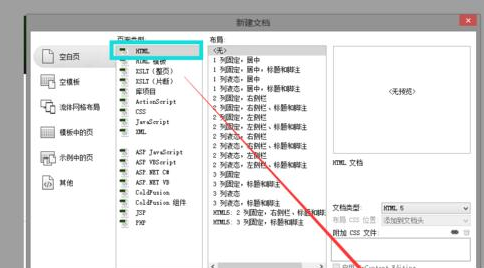
网站是有站点的,下面新建一个站点,单击站点-》新建站点,弹出如下对话框,将网站名称起名为“第一站”,站点文件夹点击后面的文件夹小图标新建一个即可,文件夹只能用英文字母。

再点击高级设置修改默认文件夹。
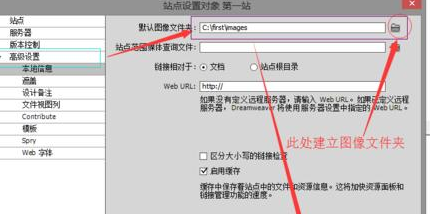
然后都设置妥当后在页面的代码区域输入如下代码,在底部可以看到预览效果。
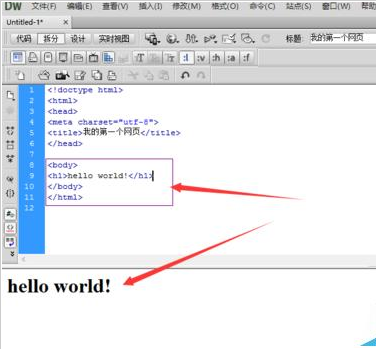
我们再点击顶部的小地球图标可以在浏览器中预览,会提示是否保存页面,点击是。
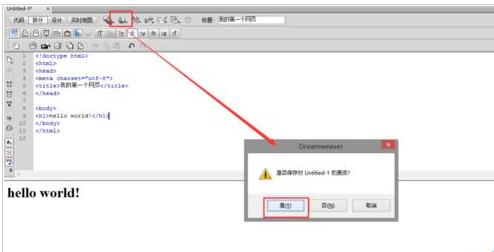
最后我们选择保存的名称一般情况下网页的首页都叫index,将名称更改后确认即可在浏览器中看到刚才的成果啦。
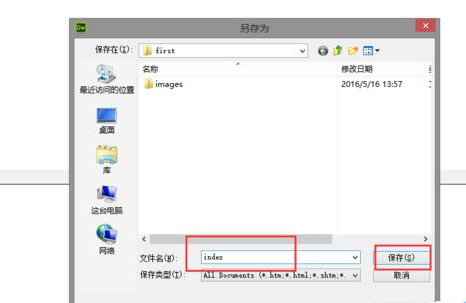
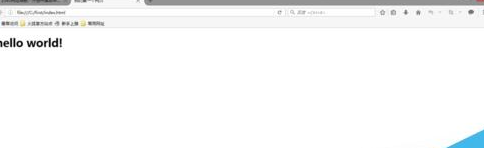
1.52MB / 2025-11-24
18.61MB / 2025-11-24
10MB / 2025-11-24
2.92MB / 2025-11-24
92.52MB / 2025-11-24
36.42MB / 2025-11-24
1.52MB
2025-11-24
18.61MB
2025-11-24
55.73MB
2025-11-24
1.12MB
2025-11-24
131.12MB
2025-11-24
57.18MB
2025-11-24
84.55MB / 2025-09-30
248.80MB / 2025-07-09
2.79MB / 2025-10-16
63.90MB / 2025-11-06
1.90MB / 2025-09-07
210.99MB / 2025-06-09
374.16MB / 2025-10-26
京ICP备14006952号-1 京B2-20201630 京网文(2019)3652-335号 沪公网安备 31011202006753号违法和不良信息举报/未成年人举报:[email protected]
CopyRight©2003-2018 违法和不良信息举报(021-54473036) All Right Reserved
















